- Pri navigácii v Správcovi zariadení ste si s najväčšou pravdepodobnosťou všimli, že Lenovo ThinkPad chýba vodičov problém.
- Nezabudnite skontrolovať nové aktualizácie, aby ste mohli svoj súčasný problém ľahko vyriešiť.
- Na vyriešenie neprítomnosti vašich pilotov a na úsporu drahocenného času môžete použiť aktualizátor tretích strán.
- Ako silné odporúčanie predstavuje aktualizácia systému Lenovo alternatívne riešenie.

Tento softvér opraví bežné chyby v počítači, ochráni vás pred stratou súborov, škodlivým softvérom, zlyhaním hardvéru a optimalizuje váš počítač na maximálny výkon. Opravte problémy s počítačom a odstráňte vírusy hneď v 3 jednoduchých krokoch:
- Stiahnite si Restoro PC Repair Tool dodávaný s patentovanými technológiami (patent k dispozícii tu).
- Kliknite Spustite skenovanie nájsť problémy so systémom Windows, ktoré by mohli spôsobovať problémy s počítačom.
- Kliknite Opraviť všetko opraviť problémy ovplyvňujúce bezpečnosť a výkon vášho počítača
- Restoro bol stiahnutý používateľom 0 čitateľov tento mesiac.
Pokiaľ ide o Lenovo ThinkPad, môžeme dôrazne spomenúť, že ide o jeden z najväčších notebookov, ktorý patrí k najpredávanejším modelom pre každého, kto hľadá výkon pri digitálnej práci.
Ovládače sú nevyhnutnou súčasťou každého počítača a v podstate vytvárajú most medzi hardvérovými komponentmi a každodenným používaním.
Väčšina používateľov uviedla, že pri navigácii v Správcovi zariadení si všimol, že Lenovo ThinkPad chýba vodičov problém.
V tomto článku vám ukážeme sériu možností, ktoré vám pomôžu pri riešení tohto problému. Nezabudnite vziať do úvahy všetky odporúčané riešenia, aby ste sa už nikdy neobávali.
Ako môžem opraviť chýbajúce ovládače Lenovo ThinkPad?
1. Nainštalujte si najnovšie aktualizácie systému Windows
- Ísť do Nastavenie.
- Vyberte Aktualizácia a zabezpečenie.

- Na ľavej strane kliknite na Aktualizácia systému Windows, potom vyberte Skontroluj aktualizácie.

2. Aktualizujte svoje ovládače
2.1 Použite možnosti Správcu zariadení
- Otvorené Správca zariadení.

- Rozbaľte Systémové zariadenia zoznam.

- Kliknite pravým tlačidlom myši na Zvukový radič Intel (R) Smart Sound Technology (Intel (R) SST) a vyberte Aktualizujte ovládač.

-
Vyberte Prejdite na svojom počítači a vyhľadajte softvér ovládača.

-
Kliknite na Vyberiem zo zoznamu dostupných ovládačov v počítači.

- Vyberte Ovládač zvuku s vysokým rozlíšením a potom kliknite na Ďalšie.
- Po nainštalovaní ovládača reštartujte systém.
2.2 Použite program na aktualizáciu tretích strán
Berúc do úvahy, že neustála kontrola aktualizácií môže byť časovo náročná, neváhajte vyskúšať vysoko kvalitný a efektívny softvérový nástroj od iného výrobcu.
 Ovládače sú nevyhnutné pre váš počítač a všetky programy, ktoré denne používate. Ak sa chcete vyhnúť zrúteniu, zamrznutiu, chybám, oneskoreniu alebo iným problémom, budete ich musieť neustále aktualizovať.Neustála kontrola aktualizácií ovládačov je časovo náročná. Našťastie môžete použiť automatizované riešenie, ktoré bezpečne skontroluje nové aktualizácie a ľahko ich použije, a preto dôrazne odporúčame DriverFix.Podľa týchto jednoduchých krokov môžete bezpečne aktualizovať svoje ovládače:
Ovládače sú nevyhnutné pre váš počítač a všetky programy, ktoré denne používate. Ak sa chcete vyhnúť zrúteniu, zamrznutiu, chybám, oneskoreniu alebo iným problémom, budete ich musieť neustále aktualizovať.Neustála kontrola aktualizácií ovládačov je časovo náročná. Našťastie môžete použiť automatizované riešenie, ktoré bezpečne skontroluje nové aktualizácie a ľahko ich použije, a preto dôrazne odporúčame DriverFix.Podľa týchto jednoduchých krokov môžete bezpečne aktualizovať svoje ovládače:
- Stiahnite a nainštalujte DriverFix.
- Spustite aplikáciu.
- Počkajte, kým DriverFix zistí všetky vaše chybné ovládače.
- Softvér vám teraz zobrazí všetky ovládače, ktoré majú problémy, a stačí vybrať tie, ktoré sa vám páčili opravené.
- Počkajte, kým DriverFix stiahne a nainštaluje najnovšie ovládače.
- Reštart aby sa zmeny prejavili.

DriverFix
Ovládače už nebudú spôsobovať problémy, ak si dnes stiahnete a použijete tento výkonný softvér.
Navštíviť webovú stránku
Zrieknutie sa zodpovednosti: tento program je potrebné inovovať z bezplatnej verzie, aby bolo možné vykonať niektoré konkrétne akcie.
3. Použite aktualizáciu systému Lenovo
Mali by ste tiež zvážiť prístup k Aktualizácia systému Lenovo oficiálny odkaz na stiahnutie ovládača, aby sme tento nepríjemný problém vyriešili raz a navždy.
Niekoľko používateľov potvrdzuje, že kontrola aktualizácií bola kľúčom k tomuto nepríjemnému problému. Pretože hľadáte efektívne riešenie, odporúčame vám ho tiež vyskúšať.
Bolo iba niekoľko možností, ako opraviť chybu chýbajúcich ovládačov v Lenovo ThinkPad. Zoznam samozrejme môže pokračovať, ale uistite sa, že odporúčané riešenia sú najlepšie.
Okrem toho by ste si mali prečítať úplného sprievodcu o ako aktualizovať ovládače v systéme Windows 10, takže svoj počítač budete mať neustále upravený.
Pamätajte tiež na to, že vaša spätná väzba je pre nás nesmierne dôležitá, preto ju uveďte v nasledujúcej časti. Dajte nám vedieť, ktorá z týchto alternatív pre vás fungovala.
 Stále máte problémy?Opravte ich pomocou tohto nástroja:
Stále máte problémy?Opravte ich pomocou tohto nástroja:
- Stiahnite si tento nástroj na opravu PC hodnotené Skvelé na TrustPilot.com (sťahovanie sa začína na tejto stránke).
- Kliknite Spustite skenovanie nájsť problémy so systémom Windows, ktoré by mohli spôsobovať problémy s počítačom.
- Kliknite Opraviť všetko opraviť problémy s patentovanými technológiami (Exkluzívna zľava pre našich čitateľov).
Restoro bol stiahnutý používateľom 0 čitateľov tento mesiac.
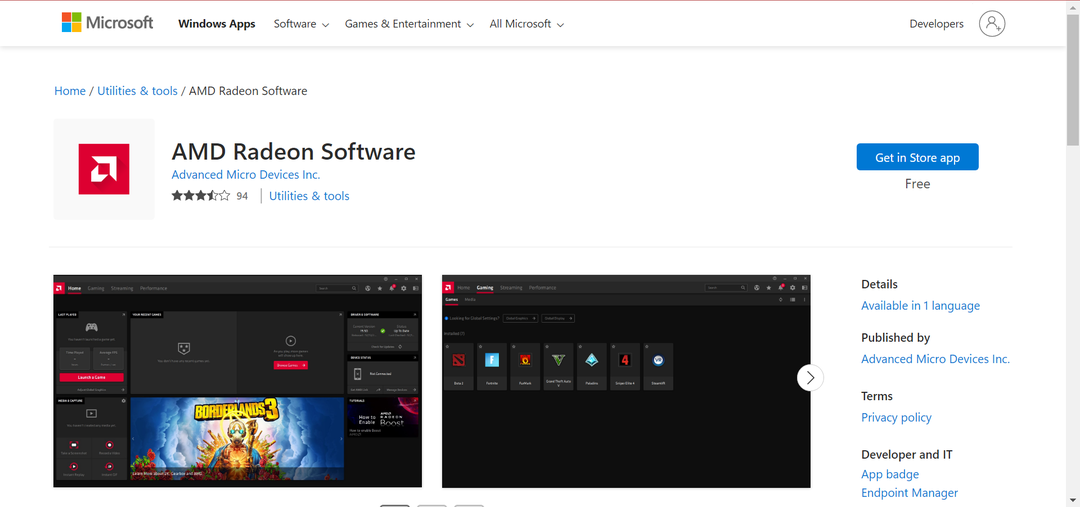
![Na tomto zariadení sa nedá načítať ovládač [VYRIEŠENÉ]](/f/050f8d1db3afe981b638da52bb558279.png?width=300&height=460)
